Component Palette/ru
│
English (en) │
suomi (fi) │
français (fr) │
日本語 (ja) │
русский (ru) │
Палитра компонентов представляет собой панели инструментов, разделенных вкладками, которые используются для построения форм.

| Палитра компонентов |
|---|
| Standard - Additional - Common Controls - Dialogs - Data Controls - Data Access - System - Misc - LazControls - RTTI - SQLdb - Pascal Script - SynEdit - Chart - IPro |
Каждая вкладка вызывает отображение отдельного набора значков, представляющих функциональную группу компонентов. Крайний левый значок в каждой группе с вкладками представляет собой наклонную направленную влево стрелку, называемую инструментом выделения.
Если вы позволите курсору мыши оказаться над любым из значков на палитре компонентов без нажатия на сам значок, появится всплывающее окно с заголовком этого компонента. Обратите внимание, что каждый заголовок начинается с буквы 'Т' - это означает 'Type'(Тип) или, точнее, 'Class'(Класс) компонента. Когда вы выбираете компонент для включения в форму, класс добавляется в раздел тип части интерфейса модуля (обычно как часть общего TForm1), и экземпляр этого класса добавляется в раздел var (обычно как переменной Form1). Любые методы, которые вы создаете для использования в коде формы или ее компонентах (например, процедура или функция), будут помещены в раздел реализации модуля.
Как использовать палитру компонентов
Чтобы использовать палитру, в редакторе должна быть открытая форма (если ее нет, выберите File -> New Form). Щелкните значок на соответствующей вкладке палитры для компонента, который вы хотите использовать, затем щелкните форму рядом с местом, где должен отображаться компонент. Когда появится нужный компонент, вы можете выбрать его, щелкнув мышью. После выбора в форме объект также выбирается в окне инспектора объектов, где вы можете редактировать его свойства и события.
Корректировки внешнего вида объекта могут быть выполнены либо путем изменения самого изображения в форме с помощью мыши, либо путем изменения соответствующего свойства в редакторе объектов для этого компонента.
Если вы устанавливаете дополнительные компоненты - либо те, что вы написали сами, либо те, которые поступают в виде пакета из другого источника, то в вашей палитре компонентов появятся дополнительные вкладки с соответствующими значками. Эти новые компоненты можно выбирать и использовать в ваших формах так же, как и те, которые поставляются по умолчанию.
В следующем списке компонентов вы найдете ссылки на файлы, содержащие описания модулей, в которых они находятся. Если вы хотите узнать о свойствах определенного компонента, часто стоит посмотреть на наследование этого компонента, а затем проверить свойства базового типа, от которого он получен. Например, чтобы понять TMaskEdit, также полезно изучить TCustomMaskEdit.
Настройка
Используя меню [Инструменты|Опции]([Tools|Options]) или Crtl-Shift-O вы можете изменить расположение и состав компонентов.
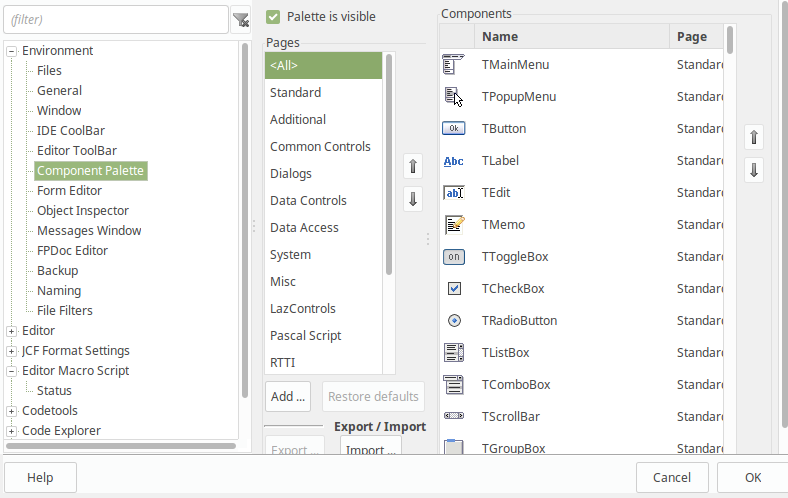
Примеры
Несколько полезных диалоговых процедур или функций не отображаются на палитре, но их легко использовать как прямые вызовы из вашего исходного кода программы.
Несколько хороших примеров использования компонентов см. В подкаталоге $LazarusPath/lazarus/examples корневого каталога установленного вами Лазаруса. Многие программы показывают, как использовать диалоги и другие компоненты напрямую, без использования IDE и палитры компонентов или наличия отдельного файла определения формы: все компоненты полностью и явно определены в основной программе Pascal. Другие примеры программ полностью используют среду IDE.
Не забудьте открыть эти примеры как проекты с файлом .lpi. Открытие файла исходного кода .pas и нажатие кнопки RUN просто добавит этот исходный файл к любому проекту, который вы открыли последним.
Некоторые примеры работают не сразу: вам может потребоваться поиграться с путями и разрешениями для файлов или каталогов. Если вы хотите скомпилировать какой-либо из примеров, убедитесь, что у вас есть разрешения на чтение/запись/выполнение для файлов и каталогов, или скопируйте файлы в каталог, в котором у вас есть соответствующие разрешения.
Попробуйте запустить программу 'testall', чтобы увидеть меню доступных компонентов вместе с небольшими примерами тестовых форм для большинства из них; затем изучите код, чтобы узнать, как они работают!